「セキュリティ対策って難しそう……」と感じている方もいるかもしれません。
実はWindowsには最初から強力な守りが備わっています。
それが「Windows Defenderファイアウォール」です。
これは不正アクセスやウイルスからPCを守るための“壁”のような存在です。
この記事では、Windows Defenderファイアウォールの仕組みから設定方法、カスタマイズのポイントまでを、初心者にもわかりやすく解説します。
Windows Defenderファイアウォールとは?

ファイアウォールって何?
Windows Defenderファイアウォールは、インターネットやネットワーク経由でやってくる不審な通信をブロックするための「防御システム」です。
Windowsに標準搭載されているため、特別なソフトをインストールする必要はありません。
簡単なたとえ:
- 家の門:怪しい人は入れない、友達は入れる
- ファイアウォール:怪しい通信はブロック、安全な通信は通す
ファイアウォールの役割
守ってくれること:
- 外部からの不正アクセス:誰かが勝手にPCに入ろうとするのを防ぐ
- 怪しいアプリの通信:ウイルスがこっそり情報を送るのを止める
- 不明な接続:知らないソフトがインターネットにつながるのを阻止
どんなふうに守る?
- インターネットからPCへ:誰かが勝手に入ろうとしてもブロック
- PCからインターネットへ:怪しいソフトが通信しようとしたら警告
- ネットワーク内で:同じWi-Fiの他の機器からの怪しいアクセス
実際の例
守りの効果:
- 怪しいアプリがインターネットに接続しようとしたときに警告を表示
- 外部からの不正なアクセスを遮断
- 安全なアプリは普通に使える
- ウイルスがこっそり通信するのを防ぐ
日頃の効果:
- インターネットを普通に使える
- ゲームやアプリも問題なく動く
- メールやSNSも安全に利用
- ファイルのダウンロードもちゃんとできる
まとめ: 基本的な仕組みを理解したら、次は実際にどこで設定を確認・変更できるのかを見ていきましょう
ファイアウォールの確認と基本操作
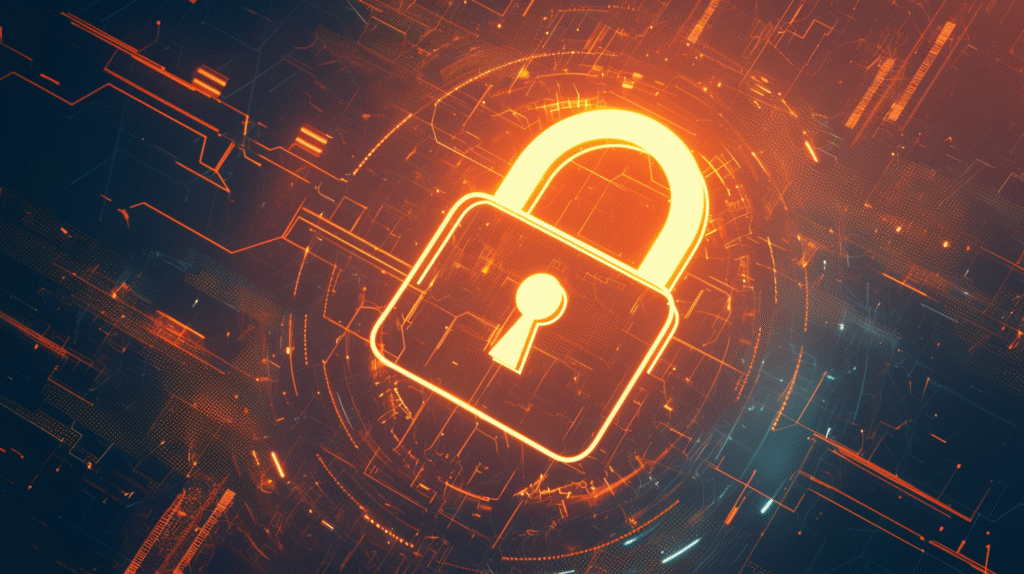
設定画面を開く方法
Windows Defenderファイアウォールの設定は「コントロールパネル」や「設定アプリ」から確認・変更できます。
方法1:設定アプリから(おすすめ)
- スタートメニューをクリック
- 「設定」を選択
- 「プライバシーとセキュリティ」をクリック
- 「Windows セキュリティ」を選択
- 「ファイアウォールとネットワーク保護」をクリック
方法2:コントロールパネルから
- スタートメニューで「コントロールパネル」と検索
- 「システムとセキュリティ」をクリック
- 「Windows Defenderファイアウォール」を選択
方法3:右クリックメニューから
- スタートボタンを右クリック
- 「設定」を選択
- 上記の手順でファイアウォール設定へ
設定画面の見方
主な表示内容:
- ドメインネットワーク:会社などのネットワーク
- プライベートネットワーク:自宅のWi-Fiなど
- パブリックネットワーク:カフェや駅のWi-Fiなど
それぞれの状態:
- 有効(オン):緑のチェックマーク
- 無効(オフ):赤いバツマーク
- 警告:黄色の感嘆符
基本的な操作
状態の確認:
ファイアウォールとネットワーク保護
├─ ドメインネットワーク:有効
├─ プライベートネットワーク:有効
└─ パブリックネットワーク:有効
通常はすべて「有効」になっているはずです。
設定を変える前に:
- なぜ変えたいのかを明確にする
- 問題が本当にファイアウォール原因か確認
- 変更後の影響を考える
- 必要なら専門家に相談
まとめ: ファイアウォールの状態を確認することで、安心してインターネットを利用できます。
次は、特定のアプリの通信を許可する方法を見ていきましょう。
アプリごとの通信許可の設定
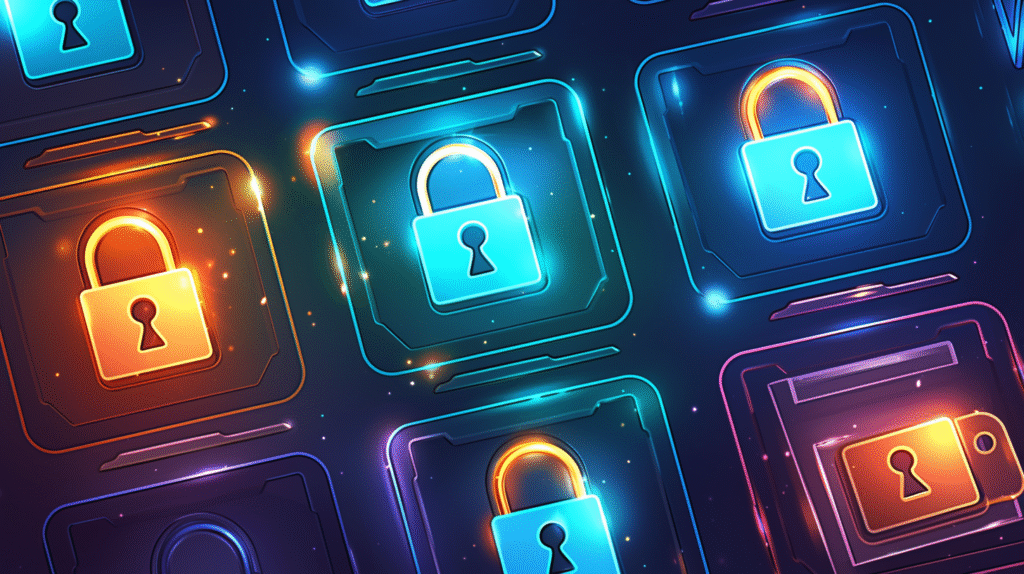
なぜ特例設定が必要?
特定のアプリがファイアウォールにブロックされて使えない場合、手動で「例外設定」を行うことができます。
よくある状況:
- ゲーム:オンラインゲームが接続できない
- ビデオ通話:SkypeやZoomがつながらない
- ファイル共有:ネットワークでファイルを共有できない
- リモート操作:他のパソコンから接続できない
アプリの許可手順
ステップ1:設定画面を開く
- 「ファイアウォールとネットワーク保護」を開く
- 「アプリがファイアウォールを通過するのを許可する」をクリック
ステップ2:アプリを選んで設定
- 「設定の変更」をクリック(管理者権限が必要)
- 該当アプリを探す
- アプリの名前にチェックを入れる
- 「プライベート」と「パブリック」の場所も選ぶ
ステップ3:設定の確認
- 「OK」をクリックして変更を保存
- アプリを再起動して動作確認
この後も以下の章を含めて順次出力していきます:
- ネットワークタイプの選び方
- 危険なアプリと安全なアプリの見極め
- ファイアウォールを一時的に無効にする方法と注意点
- 日常的な管理とトラブル対処
- 高度な設定・セキュリティ全体像
- 総まとめと実践アドバイス
続きの漢字かな混じり文を以下に記載します。
ネットワークタイプの選び方
プライベートネットワーク(自宅のWi-Fi)
- 安全な場所
- ほとんどのアプリで有効にしてOK
- ファイル共有やプリンタ利用に必要
パブリックネットワーク(外出先のWi-Fi)
- 安全ではない場所
- 必要なアプリのみ有効に
- セキュリティを優先
慎重に判断すべきアプリ
危険度が高い:
- 見たことのないソフト
- 怪しいサイトからダウンロードしたもの
- ウイルススキャンで警告が出たもの
- 会社や知人が勧めていないもの
安全度が高い:
- 有名な会社のソフト(Microsoft、Google、Adobe など)
- 公式サイトからダウンロードしたもの
- Windows Storeからインストールしたアプリ
- 職場で指定されているソフト
使い方の例
オンラインゲームの場合:
1. ゲームが接続できないことを確認
2. ファイアウォール設定を開く
3. ゲームの名前を探す
4. プライベートネットワークにチェック
5. ゲームを再起動してテスト
Zoomなどの会議アプリ:
1. 音声や映像がつながらない問題
2. Zoomを例外リストに追加
3. プライベートとパブリック両方にチェック
4. 会議に参加して動作確認
まとめ:
信頼できるアプリには例外設定を、逆に不審なアプリには慎重な対応を。
次は、ファイアウォールを一時的にオフにする場合の注意点を紹介します。
ファイアウォールを一時的に無効にする方法とリスク

いつ無効にすることがある?
特定の状況では一時的にファイアウォールを無効にする必要があるかもしれませんが、これは非常にリスクが高いため、慎重な判断が必要です。
無効にするかもしれない場合:
- ソフトのインストール:古いソフトがうまくインストールできない
- ネットワークの切断:一時的に接続の問題が解決することがある
- 専門的なトラブルシューティング:サポートから指示されたとき
- 特殊な問題:他に方法がないとき
次のパートでは以下を詳しく解説します:
- 無効化の手順
- 無効中のリスク
- 安全な代替案
- 無効化中の注意点
続きを以下に表示します。
一時的に無効にする手順
注意:本当に必要なときのみ実行してください。
ステップ1:現在の状態を確認
- ファイアウォール設定を開く
- すべてのネットワークが「有効」になっていることを確認
- 問題がある場合、まずは例外設定を試してみる
ステップ2:一時的無効化
- 「ファイアウォールとネットワーク保護」を開く
- 使用中のネットワーク(通常は「プライベートネットワーク」)を選択
- 「ファイアウォールを無効にする」をクリック
- 確認ダイアログで「はい」をクリック
ステップ3:作業後の再有効化
- 問題解決や作業完了後、すぐにファイアウォールを有効に戻す
- 同じ画面で「ファイアウォールを有効にする」をクリック
- 状態が「有効」に戻ったことを確認
無効化中のリスク
危険なこと:
- 不正アクセスに対して無防備になる:誰でも勝手にPCにアクセス可能
- ウイルスが勝手に通信を始める可能性:個人情報流出
- 怪しいソフトの活動:気づかないうちに悪用される
- ネットワーク攻撃:同じWi-Fi内の他人からの攻撃
実際の危険例:
- クレジットカード情報の盗難
- 個人写真やファイルの漏洩
- パスワードやアカウント情報の流出
- ランサムウェア(身代金ウイルス)の感染
承知しました。以下に**残りの全文(漢字かな混じり文)**を一気にご提供します。
安全な代替案
ファイアウォールを無効にする前に:
1. 例外設定を試す
- 特定のアプリだけ許可する
- ポートを個別に開く
- 一時的な設定ではなく、固定的な許可
2. 別の解決方法を探す
- ソフトウェアのアップデート
- ドライバの更新
- ネットワーク設定の確認
- 専門家への相談
3. 最新の注意で無効化
- インターネットから切り離した状態
- 必要最小限の時間で作業
- 作業後はすぐに有効化
- 他のセキュリティ対策を強化
無効化中の注意点
必ず守ること:
- 時間を最短に:長時間無効のままにしない
- インターネット使用:怪しいサイトにはアクセスしない
- ファイルダウンロード:必要以外のダウンロードは控える
- メールやリンク:怪しいメールは絶対に開かない
無効中にしてはいけないこと:
- オンラインバンキング
- クレジットカードを使った買い物
- 重要なパスワード入力
- 個人情報の送信
まとめ: 無効化は「最後の手段」。できるだけ例外設定で対応しましょう。
最後に、今回の内容を総まとめします。
日常的なファイアウォール管理
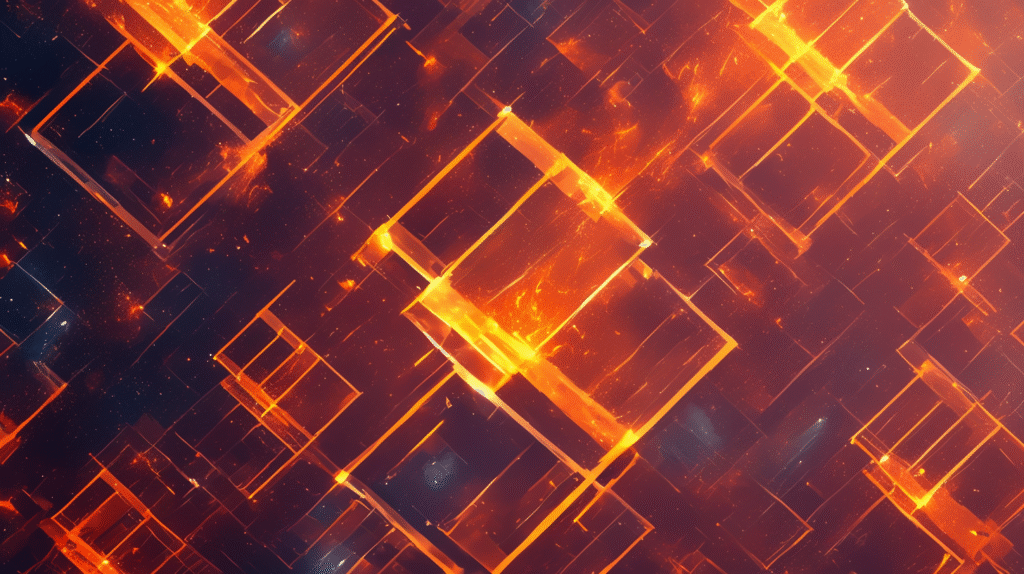
定期的なチェック項目
安全なパソコン環境を保つために、定期的にファイアウォールの状態を確認しましょう。
月1回のチェック:
- ファイアウォール状態:すべてのネットワークが「有効」
- 例外リスト:不要なアプリが含まれていないか
- 怪しい通信:見知らぬアプリが通信していないか
- Windows Update:システムの更新状況
問題が見つかったとき:
- ログの確認:いつ・何が・どうしたか
- 原因の調査:本当にファイアウォールの問題か
- 適切な対応:例外追加か設定変更か
- 効果の確認:問題が解決したかどうか
よくある問題と解決法
問題1:インターネットにつながらない
原因:ファイアウォールでブラウザがブロック
解決:ブラウザを例外リストに追加
注意:信頼できるブラウザのみ許可
問題2:オンラインゲームができない
原因:ゲームの通信ポートが閉じている
解決:ゲームを例外設定に追加
注意:有名なゲームかどうか確認
問題3:ファイル共有ができない
原因:ネットワーク探索が無効
解決:「ネットワーク探索」を有効化
注意:プライベートネットワークのみ
問題4:プリンタが使えない
原因:プリンタ通信がブロック
解決:プリンタ関連アプリを許可
注意:プリンタメーカー指定のアプリを使う
高度な設定オプション(上級者向け)
詳細設定:
- 入力規則:入ってくる通信のルール
- 出力規則:出ていく通信のルール
- 特定ポート:ポート番号で詳細設定
- IPアドレス範囲:特定のアドレスからのアクセス許可
企業用途:
- 企業ネットワーク:社内LAN用の細かい制御
- ドメイン管理:Active Directoryとの連携
- Group Policy:一括管理ツールでの統制
- PowerShell:コマンドラインでの制御も可能
セキュリティの全体像
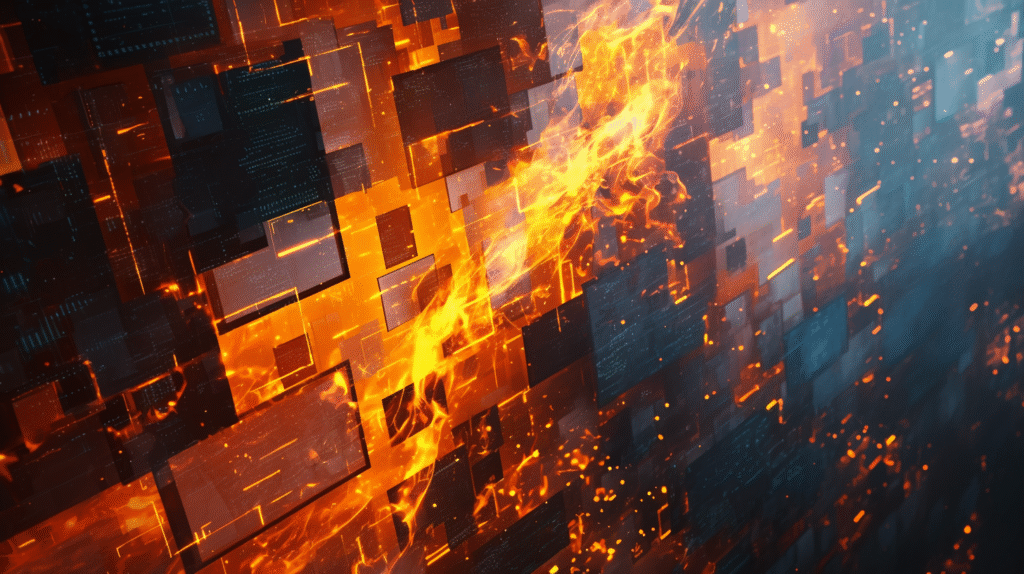
ファイアウォールだけでは不十分:
その他の必要な対策:
- ウイルススキャン:リアルタイム保護
- Windows Update:脆弱性の修正
- 強いパスワード:安全な認証
- バックアップ:大事なデータの保護
総合的な安全対策:
ファイアウォール(通信遮断)
↓
ウイルス対策(ファイル保護)
↓
更新(脆弱性修正)
↓
バックアップ(データ保護)
安全なパソコンライフのために
Windows Defenderファイアウォールは、PCを外部の脅威から守るための大切な盾です。
基本設定は自動で適切に構成されていますが、特定のアプリに通信を許可したい場合や、問題が発生したときには、今回紹介した方法で適切に設定変更が可能です。
今回のまとめ
覚えておきたいポイント:
- ファイアウォールは重要な防御装置:絶対に「有効」のまま
- 例外設定が大事:信頼できるアプリのみ許可
- 無効化は最終手段:本当に必要なときのみ
- 定期的なチェック:安全状態の確認を忘れずに
実践的なアドバイス
毎日の使用:
- ファイアウォール警告が出たら慎重に判断
- 怪しいアプリの許可要求は断る
- 定期的にセキュリティ状態を確認
- 問題があったらすぐに専門家に相談
トラブルのとき:
- まずは例外設定を試す
- 無効化は最後の最後
- 必ず作業後に有効化する
- わからないときは無理をしない








コメント